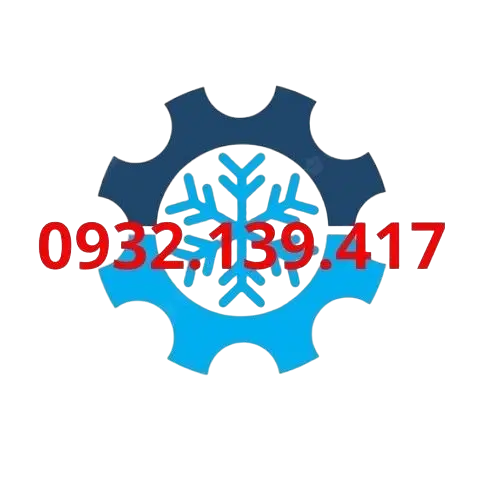Nếu bạn đang sử dụng máy lạnh TCL và muốn điều khiển từ xa bằng điện thoại mà không cần remote, hãy tham khảo hướng dẫn sau đây. Điện máy LẠNH sẽ chỉ dẫn bạn cách kết nối Google Home dành cho iPhone, iPad để dễ dàng điều khiển máy lạnh TCL.
Bài hướng dẫn được thực hiện trên iPhone 6s Plus, nhưng các bước thực hiện trên các dòng điện thoại khác cũng tương tự.
1. Cách kết nối Google Home với iPhone, iPad
Bước 1: Tải ứng dụng Google Home tại đây.

Bước 2: Mở ứng dụng Google Home và nhấn vào Bắt đầu để bắt đầu thiết lập thiết bị.

Bước 3: Chọn Hoạt động với Google và sau đó nhấn chọn kết nối thiết bị với TCL Home.

Bước 4: Sau khi kết nối thành công, tải và mở ứng dụng Google Assistant để điều khiển máy lạnh TCL bằng giọng nói.

2. Cách điều khiển máy lạnh TCL bằng giọng nói
Bước 1: Kích hoạt Siri bằng cách giữ nút Home trong khoảng 4-5 giây cho đến khi xuất hiện biểu tượng Siri.
Bước 2: Sử dụng giọng nói để ra lệnh: “Open Google Assistant App”. Khi ứng dụng Google Assistant mở lên, bạn có thể sử dụng các lệnh bằng tiếng Việt để điều khiển máy lạnh TCL.

3. Một số lưu ý khi kết nối máy lạnh TCL với Google Home
Khi kết nối máy lạnh TCL với Google Home, bạn cần lưu ý các vấn đề sau:
- Sử dụng chung một tài khoản Google (Gmail) trên tất cả các thiết bị.
- Khi kết nối lần đầu, tất cả các thiết bị phải kết nối cùng một mạng Wi-Fi và điện thoại phải bật Bluetooth.
- Thiết bị hiện chỉ hỗ trợ kết nối với Wi-Fi 2.4GHz.
Dưới đây là một số câu lệnh mẫu bạn có thể sử dụng để điều khiển máy lạnh TCL. Giả sử bạn đã đặt tên thiết bị là ĐIỀU HOÀ:
- “Bật điều hoà”
- “Tắt điều hoà”
- “Tăng nhiệt độ điều hoà … độ C” (giới hạn từ 16-31 độ C)
- “Giảm nhiệt độ điều hoà … độ C” (giới hạn từ 16-31 độ C)
Trên đây là hướng dẫn kết nối Google Home dành cho iPhone, iPad để điều khiển máy lạnh TCL. Nếu bạn có thắc mắc trong quá trình sử dụng, hãy để lại bình luận bên dưới hoặc liên hệ hotline miễn phí 1900 232 461 để được giải đáp.
Nguồn DienMayXanh